- Scoprire EaseUS
- Chi Siamo
- Recensioni & Premi
- Contatta EaseUS
- Rivenditore
- Affiliato
- Mio Conto
- Sconto Education
Come trasferire file da PC a PC
Argomenti Relativi
- 01 Modi veloci per trasferire file da PC a PC
- 02 Come trasferire file tra PC connessi alla stessa rete
- 03 Come trasferire file da PC a PC tramite Wi-Fi (senza Internet)
- 04 Come trasferire file/dati da PC a PC senza Internet
- 05 Come trasferire file da PC a PC con un cavo Ethernet
- 06 Come trasferire file da PC a PC con/senza cavo USB
- 07 Metodo migliore per trasferire file da PC a PC senza USB
- 08 Come trasferire file pesanti da PC a PC
- 09 Risolvere problemi: Condivisione nelle vicinanze in Windows non funziona
- 10 Migliori programmi gratuiti per trasferire file
- 11 Trasferire file online: OneDrive, Google Drive, Send Anywhere, WeTransfer
- 12 Come trasferire programmi da PC a PC
- 13 Come spostare programmi da C a D
- 14 Come trasferire Microsoft Office da un PC/hard disk all'altro
Domanda: Qual è il modo migliore per spostare un programma da un computer all'altro?
"Salve, attualmente ho un PC con Windows 7. E vorrei acquistare un computer con Windows 11/10. Come faccio a trasferire i programmi installati dal computer vecchio all'altro senza tali CD? Ho alcuni software che ho bisogno di trasferire. Il modo migliore è usare una chiavetta USB o esiste un altro modo disponibile? Per favore fatemelo sapere. Grazie". - Un utente della comunità di Microsoft
E' necessario passare tutto da un computer all'altro quando intendi di usare un nuovo dispositivo, compresi programmi installati, impostazioni, documenti e altri file personali salvati sul PC corrente. Ma come fare per copiare il software e i programmi installati da un computer all'altro? Se hai questo tipo di problema, in questo articolo troverai due soluzioni per spostare i programmi installati da un computer all'altro.
| Soluzioni funzionanti | Guida passo dopo passo |
|---|---|
| 1. Trasferisci i programmi da un computer all'altro con il software | Scarica e avvia il software EaseUS Todo PCTrans per trasferire programmi, impostazioni e file tra PC...Altro |
| 2. Copia manualmente i software installati da un computer all'altro | Puoi usare dispositivi esterni, come una chiavetta USB, per spostare i programmi da un computer all'altro. Hai bisogno di copiare e incollare i file di installazione, non va bene semplicemente trascinare i file in formato exe...Altro |
Metodo 1. Come trasferire programmi da un computer all'altro in automatico con un software affidabile
Perché ti consigliamo vivamente di applicare un software professionale per il trasferimento del PC? Si tratta del modo più semplice e sicuro per trasferire i programmi da un computer all'altro senza alcun problema di avvio.
Come sappiamo, quando si installa un software, tutti i componenti necessari sono sparsi in varie sottodirectory, come la directory Programmi, il Registro di sistema e l'associazione di file per altri software. Non è possibile copiare & incollare i programmi installati dalla cartella dei programmi. Quindi, usando un software affidabile - EaseUS Todo PCTrans è la scelta migliore per trasferire i programmi installati da un computer all'altro su Windows 11/10 e precedenti.
Utilizza il software di EaseUS per copiare i software installati su un altro computer
Il software di trasferimento dati tra PC sviluppato da EaseUS è progettato per trasferire tutto che necessiti su un nuovo PC e renderlo pronto all'uso. Questo facile strumento di trasferimento PC migra in modo sicuro i tuoi file esistenti, cartelle di file, programmi e account dal PC corrente all'altro. Dispone di molte funzioni utili:
- EaseUS Todo PCTrans -
Strumento di Trasferimento Dati Affidabile per Windows 11
- Trasferire file, applicazioni, impostazioni dal vecchio SO a Windows 11..
- Recuperare Product Key per Windows, Office, Adobe apps con un clic.
- Pulire il disco C ed ottimizzare le prestazioni di Windows 11.
- Recuperare i dati da Windows 11 in crash.
Passaggi Facili: Come Trasferire Programmi da un Computer a un Altro con Windows 11/10
Scarica EaseUS Todo PCTrans per migrare i programmi desiderati su un altro PC, inclusi Microsoft Office, Adobe Photoshop, Quickbooks, Firefox, Chrome, Outlook e altri programmi. I software spostati possono essere eseguiti sulla nuova macchina senza nessun problema.
Passo 1. Avvia EaseUS Todo PCTrans su entrambi i computer
PC d'origine - Clicca su "Da PC a PC" sulla schermata principale per continuare.

Passo 2. Seleziona il punto di partenza e quello di avvio per questo trasferimento
"Nuovo" - Spostare i dati dal vecchio computer al nuovo in mano;
"Vecchio" - Spostare i dati dal vecchio computer in mano ad un altro nuovo.

Passo 3. Collega due computer
Connetti i due PC alla stessa LAN inserendo la password o il codice di verifica. Clicca poi su "Connetti" per continuare.
(Il codice di verifica è in alto a destra nella schermata principale della modalità "da PC a PC" sul computer da connettere.)
* Se non trovi il PC di destinazione nella lista di sinistra, puoi anche fare clic su "Connetti manualmente" per collegare al PC in modo manuale inserendo l'indirizzo IP o il nome del dispositivo.

Passo 4. Seleziona le applicazioni/software/programmi da trasferire
1. Puoi scegliere tutto che desideri trasferire dal computer corrente al PC di destinazione.
2. Quindi clicca su "Trasferisci" per iniziare il trasferimento.
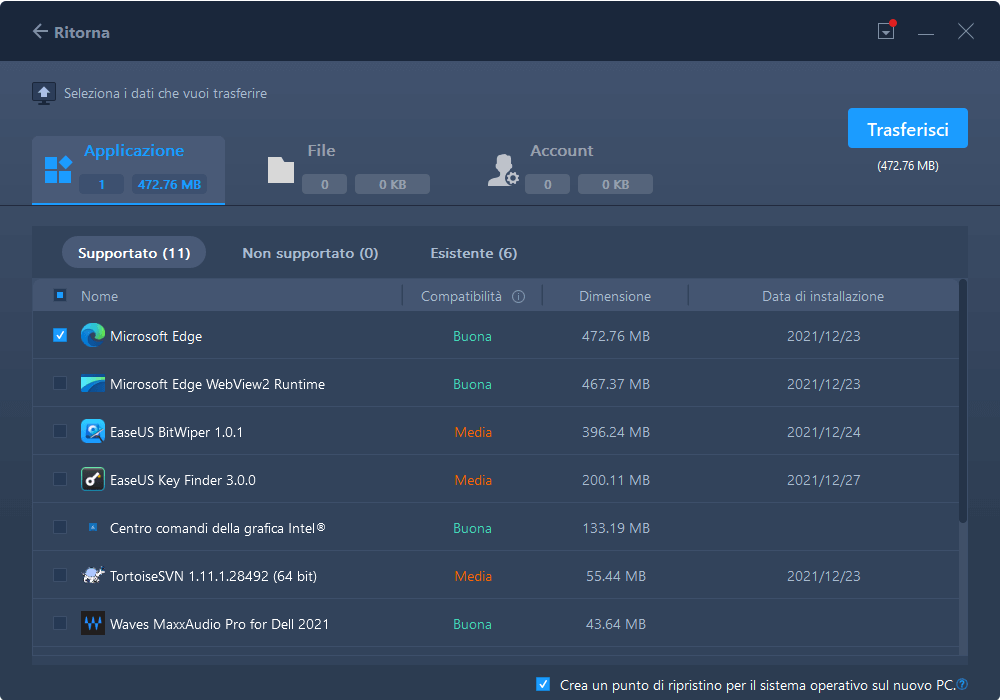
Attivazione/Verifica del programma spostato
Se il software richiede una verifica o necessita l'attivazione, devi attivarlo con il tuo account e la password una volta completato il trasferimento. Allora puoi usare la funzione Product Key per trovare il codice di licenza del sistema operativo Windows, Adobe, Office e altri software.
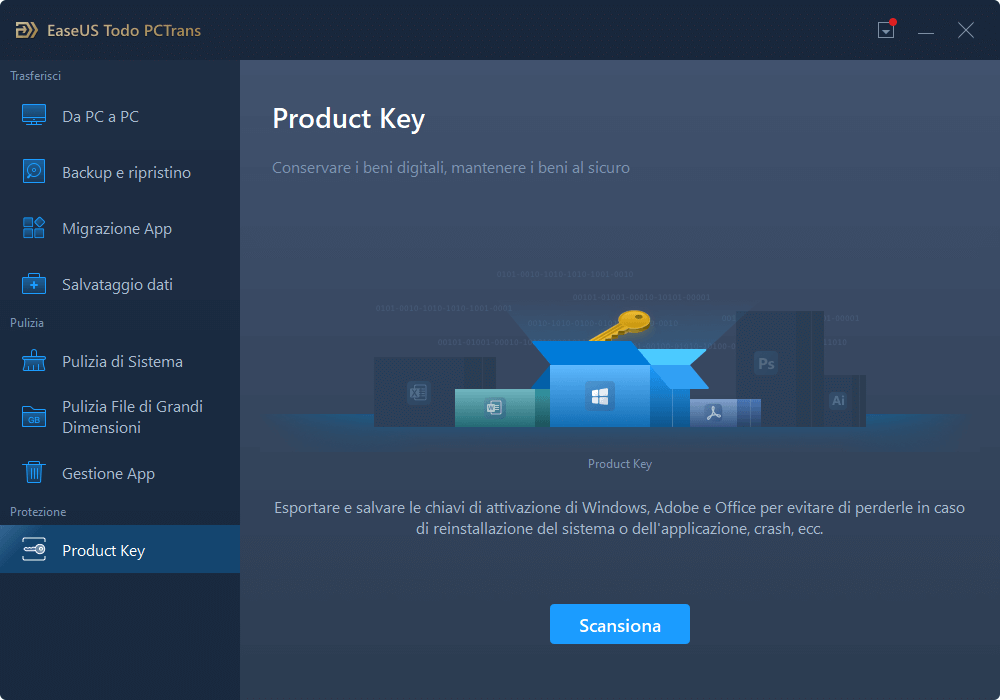
Al termine del trasferimento, puoi utilizzare i programmi spostati sul tuo nuovo PC.
Metodo 2. Come trasferire manualmente i programmi installati da un computer all'altro con una chiavetta USB
La maggior parte dei programmi, come Microsoft Office, non è portatile e non può funzionare bene su un altro PC con la copia e incolla. Allora si può usare solo il trasferimento dati dedicato al PC nel Metodo 1 per copiare i programmi installati.
Ma per alcune applicazioni semplici, puoi ancora provare a trasferirle su un altro computer usando direttamente una chiavetta USB.
Per trasferire i programmi su un nuovo PC utilizzando un'unità esterna, è necessario fare le preparazioni seguenti:
- Un disco rigido esterno o una chiavetta USB
- Trovare i file di setup e i file .EXE (Necessiti i file di installazione per i programmi da migrare perché di solito non puoi trascinare direttamente i file.EXE sull'unità esterna.)
- Codici di licenza
Quindi puoi copiare in maniera manuale i programmi sul disco rigido esterno. E collegare il dispositivo rimuovibile al nuovo PC ed avviarli.
Leggi anche: Come fare per trasferire un programma su una chiavetta USB
Passaggi per copiare i programmi da un'installazione all'altra
Passo 1. Copia tutti i programmi scelti e incollali sull'unità USB o sul disco rigido esterno.
Passo 2. Collega il dispositivo al nuovo PC, e poi scarica i programmi sul nuovo disco rigido.
Passo 3. Modifica le impostazioni dei programmi.
Ci saranno due risultati possibili:
- I programmi funzionano bene, allora tutto a posto.
- Non puoi usali normalmente. Occorre trovare il programma di installazione originale (scaricato online o salvato su CD/DVD) e eseguire una nuova installazione. Alcuni potrebbero non possedere più gli installer originali, per cui devono cercarli di nuovo.
Il metodo migliore per trasferire i programmi da un computer all'altro
Per spostare i programmi installati da un computer all'altro, il modo più semplice è usare un programma di trasferimento dati per PC - EaseUS Todo PCTrans. Consente di trasferire dati, applicazioni e impostazioni dell'account da un PC all'altro con semplici clic.
Come faccio per trasferire i miei programmi dal computer corrente all'altro gratuitamente?
Se desideri spostare soltanto due programmi, puoi realizzare l'obiettivo con EaseUS Todo PCTrans Free. Se ci sono tanti i file e software da trasferire su un nuovo computer, è necessario attivarlo prima di iniziare il trasferimento.
Come faccio a trasferire tutto dal mio vecchio computer a quello nuovo?
EaseUS Todo PCTrans può trasferire tutto su un nuovo computer portatile o desktop con/senza rete. Come accennato prima, è possibile utilizzare questo strumento di trasferimento dati del PC per copiare i seguenti dati:
- File: documenti, immagini, musica, e-mail
- Impostazioni di utente: profili utente, account, password, preferiti e altre impostazioni personalizzate
- Programmi & applicazioni: Microsoft Office, Adobe Photoshop, Quickbooks, Firefox, Google Chrome, Thunderbird, Avast, AVG e altri programmi
Articoli Relativi
-
Trasferire file da iCloud su disco rigido esterno
![author icon]() Elsa/05/10/2025
Elsa/05/10/2025 -
Come disinstallare Edge Windows 10 | Guida completa 2025
![author icon]() Aria/15/09/2025
Aria/15/09/2025 -
EaseUS Todo PCTrans vs. PCmover, quale devo selezionare per trasferire file
![author icon]() Anna/06/11/2025
Anna/06/11/2025 -
2 Passi per Spostare Programmi Installati da C a D
![author icon]() Elsa/02/11/2025
Elsa/02/11/2025